Der Fehler ERROR_ALLOCATE_BUCKET, identifiziert durch den Windows-Fehlercode 602 (0x25A), tritt auf, wenn eine Anwendung versucht, Speicher über die verfügbare Kapazität des Bucket-Arrays hinaus zu reservieren. Diese Situation entsteht häufig durch unzureichende Systemressourcen, beschädigte Dateien oder Softwarefehler.
Die spezifische Fehlermeldung lautet: „Das Bucket-Array muss vergrößert werden. Wiederholen Sie die Transaktion anschließend.“Bevor Sie sich mit komplizierteren Abhilfemaßnahmen befassen, sollten Sie einige grundlegende Schritte zur Fehlerbehebung durchführen: Starten Sie Ihren PC neu, suchen Sie nach ausstehenden Windows-Updates und installieren Sie diese, und deaktivieren Sie vorübergehend Sicherheitssoftware von Drittanbietern. Oftmals können diese einfachen Maßnahmen das Problem lösen!
Effektive Strategien zur Behebung von ERROR_ALLOCATE_BUCKET in Windows
1. Beenden Sie unnötige Prozesse
- Öffnen Sie den Task-Manager durch Drücken von Ctrl+ Shift+ Esc. Identifizieren Sie hier alle nicht unbedingt erforderlichen Prozesse, die Ressourcen verbrauchen.
- Wählen Sie sie einzeln aus und klicken Sie auf Task beenden .
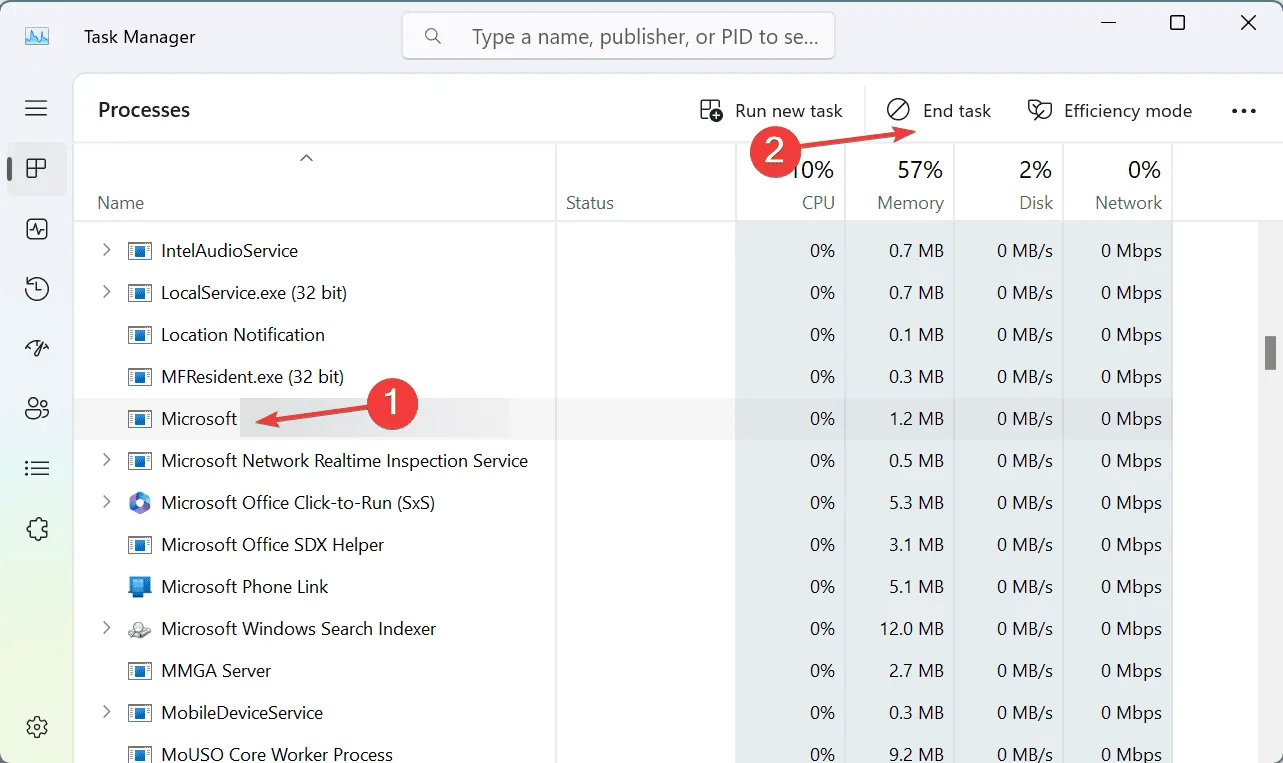
- Überprüfen Sie nach dem Beenden dieser Prozesse, ob ERROR_ALLOCATE_BUCKET behoben ist.
2. Beschädigte Systemdateien reparieren
- Drücken Sie zunächst Windows+ S, um die Suche zu öffnen, geben Sie „Eingabeaufforderung“ ein und wählen Sie die Option „Als Administrator ausführen“.
- Erteilen Sie die Berechtigung, indem Sie in der UAC-Eingabeaufforderung auf „Ja“ klicken .
- Geben Sie die folgenden DISM-Befehle nacheinander ein und drücken Sie Enternach jedem Befehl:
DISM /Online /Cleanup-Image /CheckHealth,
DISM /Online /Cleanup-Image /ScanHealth,
DISM /Online /Cleanup-Image /RestoreHealth. - Starten Sie als Nächstes den SFC-Scan, indem Sie Folgendes eingeben:
sfc /scannow.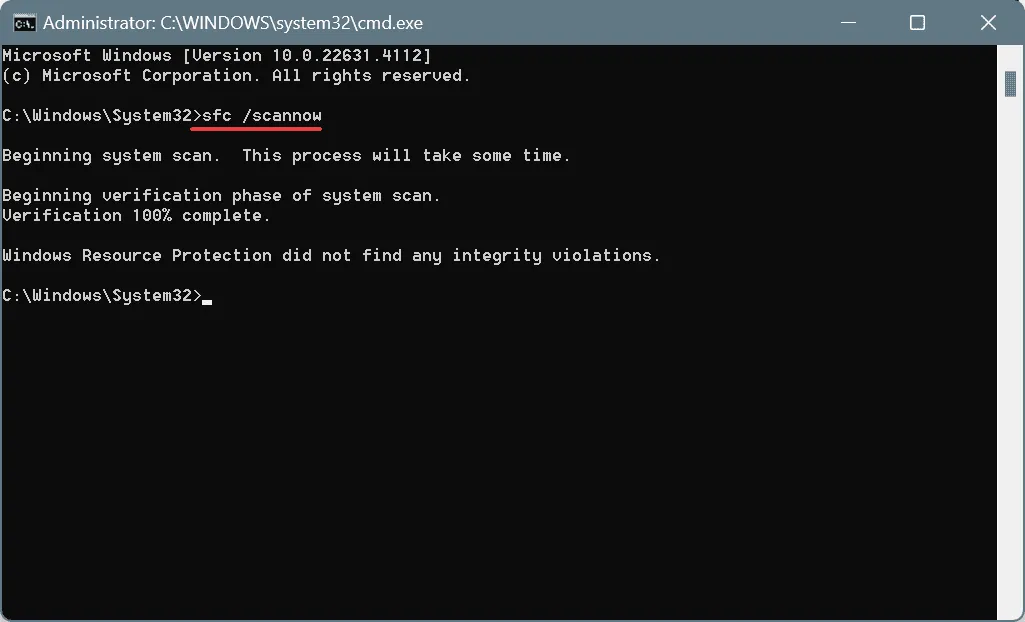
- Starten Sie abschließend den PC neu, um diese Änderungen abzuschließen.
Das Ausführen von DISM- (Deployment Image Servicing and Management) und SFC- (System File Checker) Scans ist unerlässlich, wenn Sie auf den Fehler ERROR_ALLOCATE_BUCKET stoßen. Diese Tools ersetzen beschädigte Dateien durch saubere Kopien und sorgen so für eine höhere Systemstabilität.
3. Erweitern Sie die Grenzen des virtuellen Speichers
- Greifen Sie auf die Einstellungen zu, indem Sie Windows+ drücken und nach Erweiterte Systemeinstellungen anzeigenS suchen .
- Klicken Sie im Abschnitt Leistung auf der Registerkarte Erweitert auf Einstellungen .
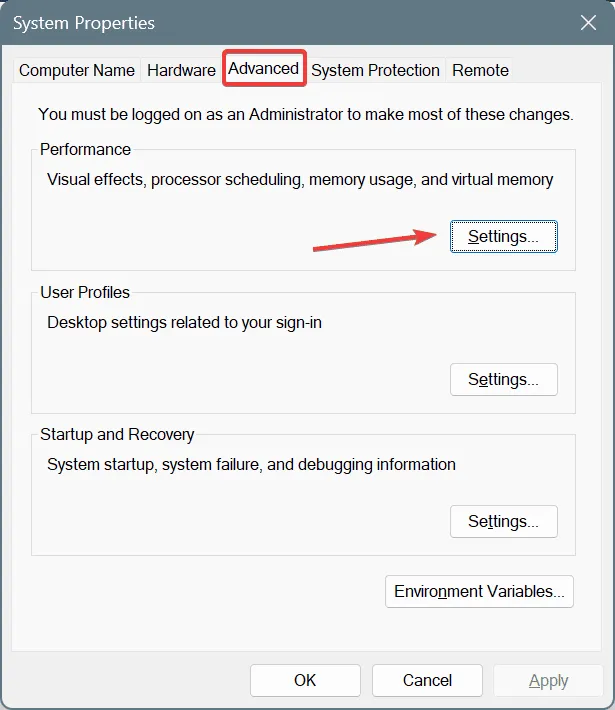
- Navigieren Sie auf derselben Registerkarte zum Abschnitt „Virtueller Speicher“ und klicken Sie auf „Ändern“ .
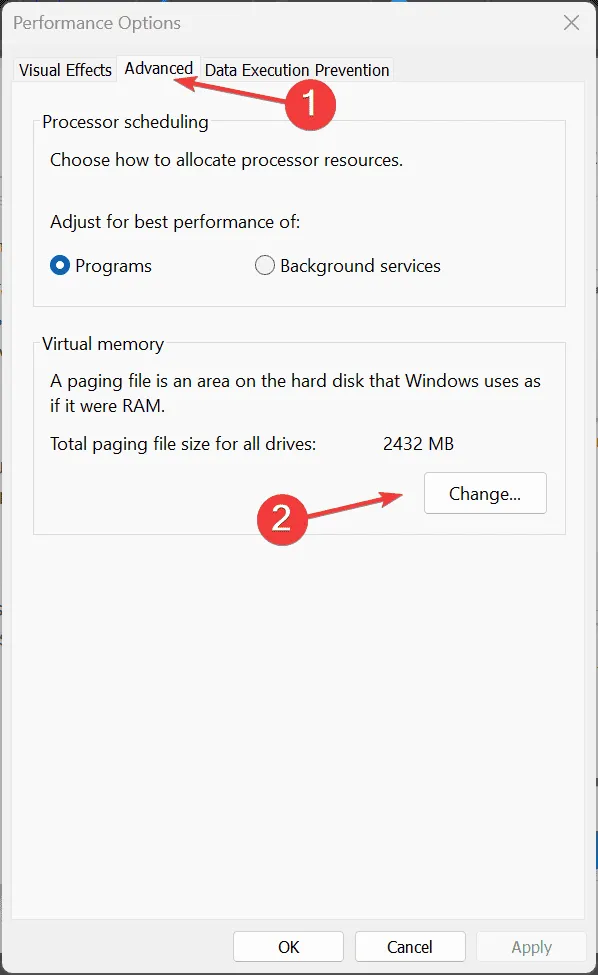
- Deaktivieren Sie die Option „Größe der Auslagerungsdateien für alle Laufwerke automatisch verwalten“, wählen Sie die Einstellung „Keine Auslagerungsdatei“ und klicken Sie auf „Festlegen“ .
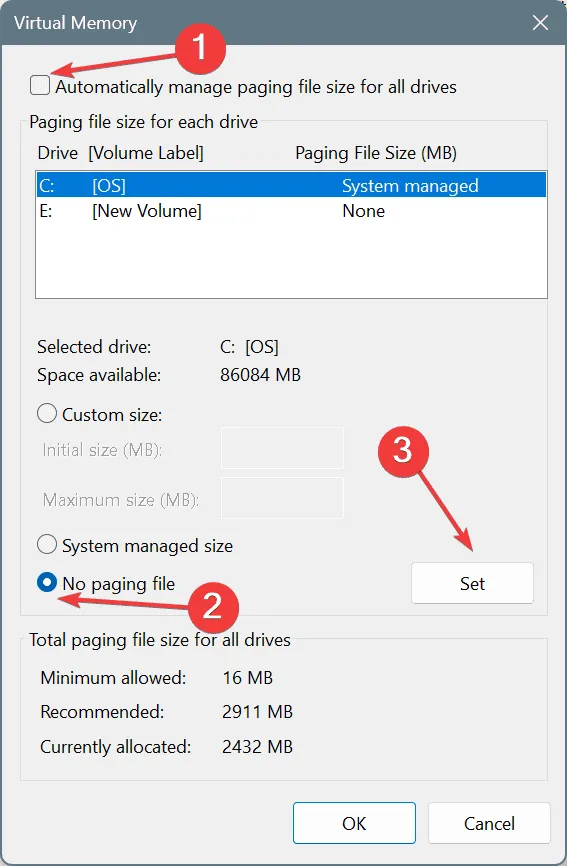
- Wählen Sie „Benutzerdefinierte Größe“ und geben Sie Werte basierend auf dem verfügbaren RAM ein:
- Anfangsgröße : 1,5 x verfügbarer physischer RAM x 1024
- Maximale Größe : 3 x verfügbarer physischer RAM x 1024
- Nachdem Sie diese Parameter eingegeben haben, klicken Sie auf „Festlegen“ und bestätigen Sie mit „OK“.
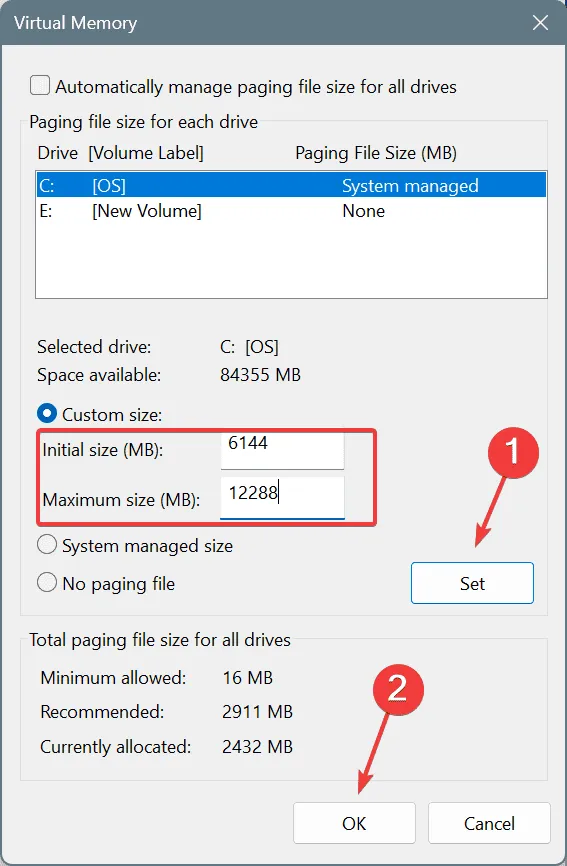
Durch die Erweiterung Ihres virtuellen Speichers können Sie die Häufigkeit der Meldung ERROR_ALLOCATE_BUCKET erheblich verringern, insbesondere bei ressourcenintensiven Anwendungen.
4. Installieren Sie die problematische Anwendung neu
- Öffnen Sie das Dialogfeld „Ausführen“ durch Drücken von Windows+ R. Geben Sie appwiz.cpl ein und drücken Sie Enter.
- Suchen Sie in der Liste die Anwendung, die den Fehler verursacht, wählen Sie sie aus und klicken Sie auf Deinstallieren .
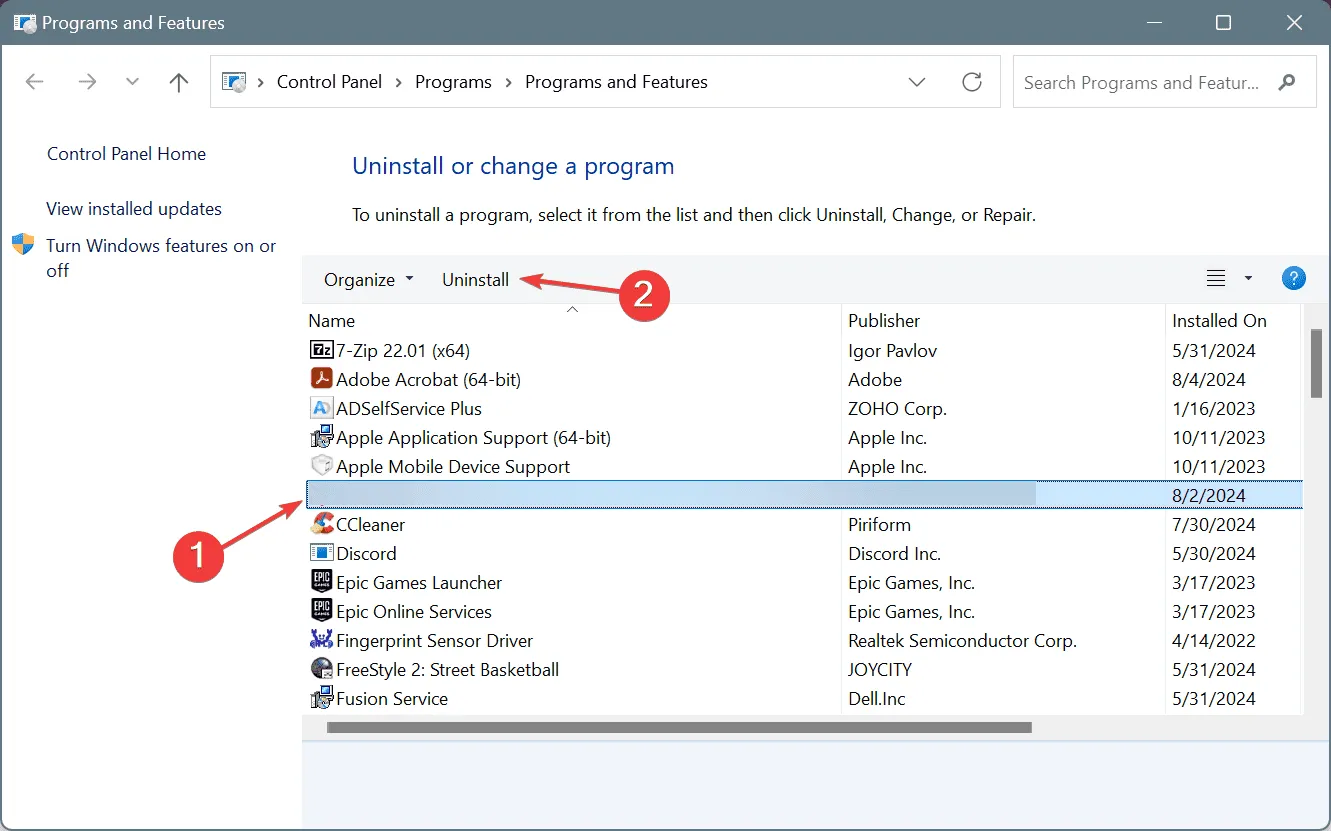
- Folgen Sie den Anweisungen zum Entfernen der Anwendung und starten Sie dann Ihren PC neu.
- Laden Sie die Anwendung erneut von der offiziellen Website herunter und installieren Sie sie neu.
Wenn der Fehler ERROR_ALLOCATE_BUCKET nach der Neuinstallation weiterhin besteht, könnten Reste der App im System die Ursache sein. Die Verwendung eines hochwertigen Deinstallationsprogramms kann helfen, diese Reste zu beseitigen.
5. Wenden Sie sich an das Supportteam der Anwendung
Wenn das Problem auf eine bestimmte Anwendung beschränkt zu sein scheint, liegt es wahrscheinlich an einem Fehler oder einem Kompatibilitätsproblem. Es kann hilfreich sein, sich an das Supportteam der App zu wenden. Möglicherweise ist das Problem dort bereits bekannt und es kann einen Patch oder eine Problemumgehung bereitstellen.
Wie viele Systemfehler ist ERROR_ALLOCATE_BUCKET häufig auf Softwareprobleme zurückzuführen. Die hier beschriebenen Lösungen sollten Ihnen dabei helfen, Ihr Problem zu lösen!
Wenn Sie weitere Fragen haben oder mitteilen möchten, welche Methode bei Ihnen funktioniert hat, hinterlassen Sie unten bitte einen Kommentar.
Häufig gestellte Fragen
1. Was verursacht ERROR_ALLOCATE_BUCKET in Windows?
ERROR_ALLOCATE_BUCKET tritt normalerweise auf, wenn das System versucht, mehr Speicher zuzuordnen, als das Bucket-Array aufnehmen kann. Dies liegt häufig an unzureichenden Systemressourcen oder beschädigten Systemdateien.
2. Kann ich ERROR_ALLOCATE_BUCKET ohne professionelle Hilfe beheben?
Auf jeden Fall! Die meisten Benutzer können die vorgeschlagenen Schritte befolgen, um dieses Problem selbst zu beheben. Dazu gehören das Beenden nicht kritischer Prozesse, das Reparieren von Systemdateien und das Anpassen der Einstellungen des virtuellen Speichers.
3. Mit welchen Tools kann ich Systemdateien in Windows reparieren?
Sie können integrierte Tools wie den System File Checker (SFC) und Deployment Image Servicing and Management (DISM) verwenden, um beschädigte Systemdateien effektiv zu scannen und zu reparieren.
Schreibe einen Kommentar